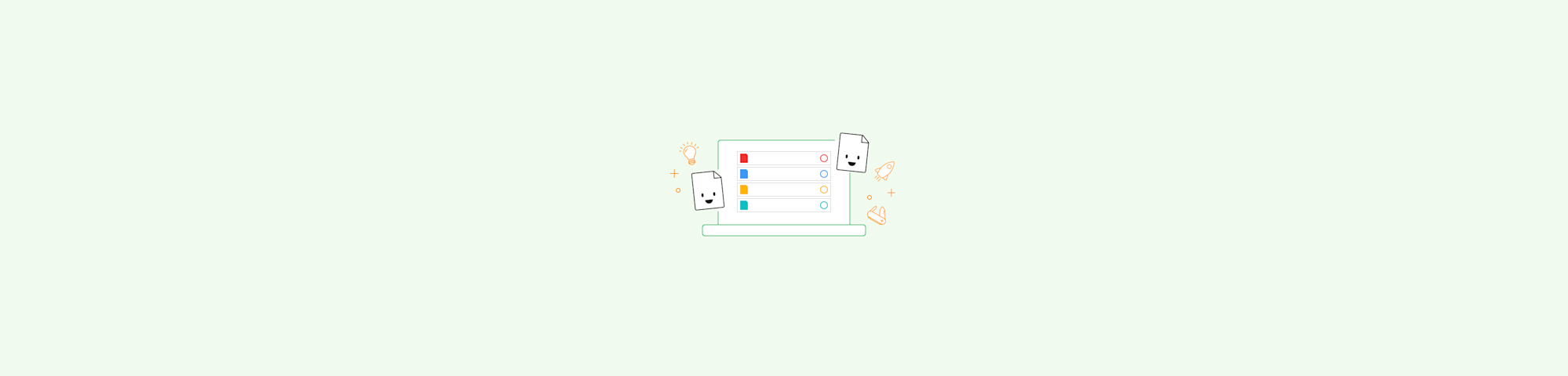Masukkan tanda tangan kamu ke dokumen Word atau buat tanda tangan elektronik untuk menandatangani dokumen Word, online atau offline.
Masukkan tanda tangan kamu ke dokumen Word atau buat tanda tangan elektronik untuk menandatangani dokumen Word, online atau offline.
Banyak dokumen yang dibuat menggunakan Microsoft Word memerlukan tanda tangan. Mulai dari surat lamaran kerja, buletin, kontrak, dan dokumen lainnya. Tanda tangan elektronik, terutama yang ditulis tangan, merupakan cara personalisasi dokumen yang baik.
Namun, kamu tidak bisa membuat tanda tangan secara langsung di Microsoft Word. Oleh karena itu, di sini kami akan membahas beberapa cara untuk menambahkan tanda tangan ke dokumen Word kamu.
Cara Memasukkan Tanda Tangan di Word - Dari File Yang Dipindai
Untuk memasukkan tanda tangan tertulis ke dokumen Word kamu, ikuti langkah-langkah berikut:
- Pindai tanda tangan kamu menggunakan pemindai dan masukkan ke komputer kamu.
- Seret dan letakkan file gambar ke dokumen Word kamu.
- Atau klik Masukkan > Gambar > Gambar Dari File… untuk menambahkan tanda tangan ke Word.
Tips Pro: Apabila kamu perlu mengubah ukuran atau memotong gambar tanda tangan hasil pindaian, gunakan penampil gambar lokal untuk memotongnya. Pemotongan gambar merupakan fungsi universal yang tersedia di semua perangkat lunak penampil gambar, seperti Preview di Mac dan Photo Viewer di Windows.
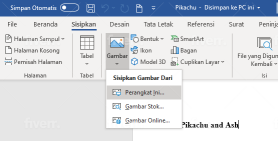
Cara memindai dan memasukkan tanda tangan ke Word.
Cara Memasukkan Baris Tanda Tangan di Word
Apabila kamu lebih tradisional dan ingin mencetak dokumennya, dilengkapi garis agar penerimanya tahu di mana harus membubuhkan tanda tangannya bukan dengan tanda tangan elektronik di Word, ikuti langkah-langkah berikut untuk membuat baris tanda tangan:
- Buka dokumen Word kamu.
- Klik Masukkan > Baris Tanda Tangan > Baris Tanda Tangan Microsoft Office.
- Ketik nama dan jabatan penandatangan sehingga mereka tahu di mana harus membubuhkan tanda tangan.
Cara Memasukkan Tanda Tangan di Word - Lewat PDF
Tidak disarankan untuk membagikan dokumen yang perlu ditandatangani dalam format Word, karena isi dokumennya dapat dengan mudah diedit. Ini merupakan ancaman keamanan tidak hanya bagi kamu namun juga bagi penandatangan. Meskipun kamu mempercayai sang penandatangan, mengirim kontrak dalam format Word dapat terlihat kurang profesional.
Cara terbaik untuk menandatangani dokumen digital adalah dengan menandatangani file PDF. Terdapat banyak alat yang bisa membantu kamu menandatangani dokumen PDF secara elektronik dan memastikan konten kamu aman dari penyalinan atau pengubahan.
Smallpdf memungkinkan kamu untuk membuat atau memasukkan tanda tangan kamu sendiri lewat platform online kami dan menandatangani dokumen kamu dengan mudah. Begini caranya:
Cara Memasukkan Tanda Tangan di Word Via PDF
Simpan file Word kamu sebagai PDF dengan mengklik "Simpan Sebagai" atau gunakan alat konversi Word ke PDF gratis di situs web kami.
Gunakan alat eSign kami. Apabila kamu telah menggunakan alat konversi Word ke PDF Smallpdf, kamu cukup mengklik "eSign" pada halaman hasil.
Klik "Tanda Tangan" untuk membuat tanda tangan kamu sendiri atau memasukkan gambar tanda tangan hasil pindaian.
Seret tanda tangan ke baris tanda tangan dan ubah warna serta ukurannya sesuai keinginan kamu.
Apabila orang lain butuh tanda tangan, klik "Undang Penandatangan" untuk mengirimkan file ke mereka.
Setelah itu, klik "Selesai & Tandatangani" untuk memasukkan tanda tangan kamu ke Word (dalam format PDF).
Unduh atau cetak file kamu untuk menyimpan dokumen tersebut.
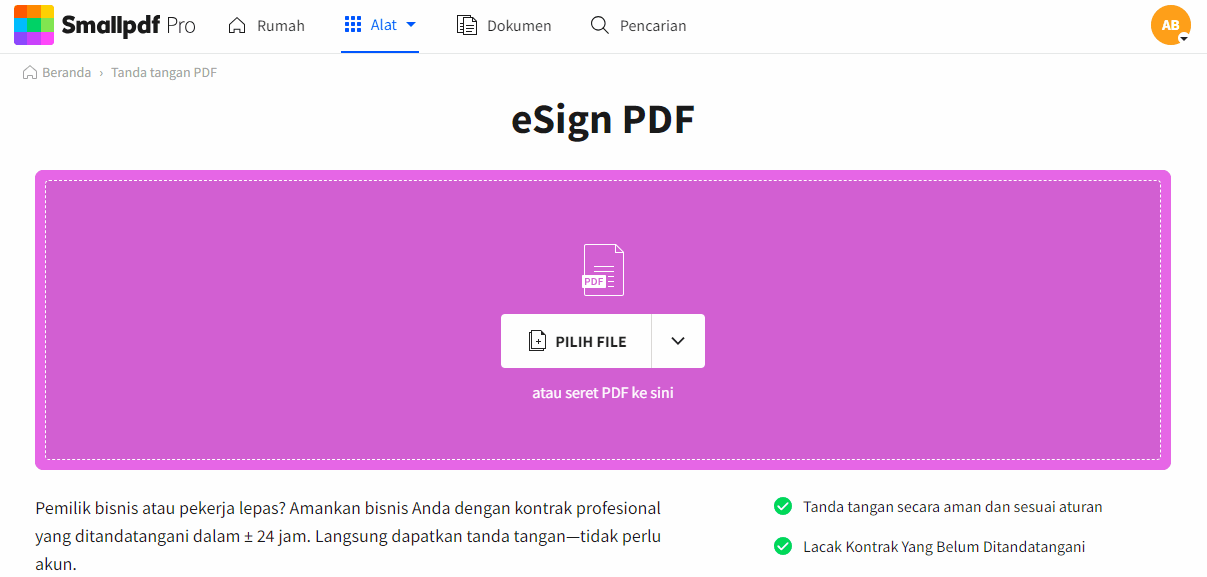
Tambahkan tanda tangan elektronik di Word atau PDF menggunakan Smallpdf
Perangkat Lunak PDF Online Paling Populer
Menyimpan dokumen dalam format PDF akan mempermudah kamu untuk membagikan dokumen dengan aman tanpa perlu mengkhawatirkan alterasi atau perubahan oleh pihak lain. Apabila kamu perlu mengubahnya kembali menjadi Word, gunakan alat PDF ke Word kami. Berikut merupakan beberapa alat kami lainnya yang untuk memanipulasi atau mengamankan dokumen kamu sebelum dibagikan:
- Lindungi: mengenkripsi file yang telah ditandatangani dengan kata sandi.
- Hapus Halaman: hapus halaman yang tidak diperlukan.
- Kompres: perkecil ukuran dokumen yang ditandatangani agar bisa dilampirkan ke email.
- Pembaca: tampilkan file kamu secara offline.
- Konverter: simpan PDF menjadi Word atau ubah menjadi PPT, Excel, atau JPG.
Dan berbagai alat lainnya!
Apapun format dokumennya, proses untuk membuat, memasukkan, dan menandatangani dokumen harusnya bisa diselesaikan dengan semulus dan seefektif mungkin. Kami harap panduan ini dapat membantu mempermudah pekerjaan dan meningkatkan produktivitas kamu, di dalam dan di luar kantor!
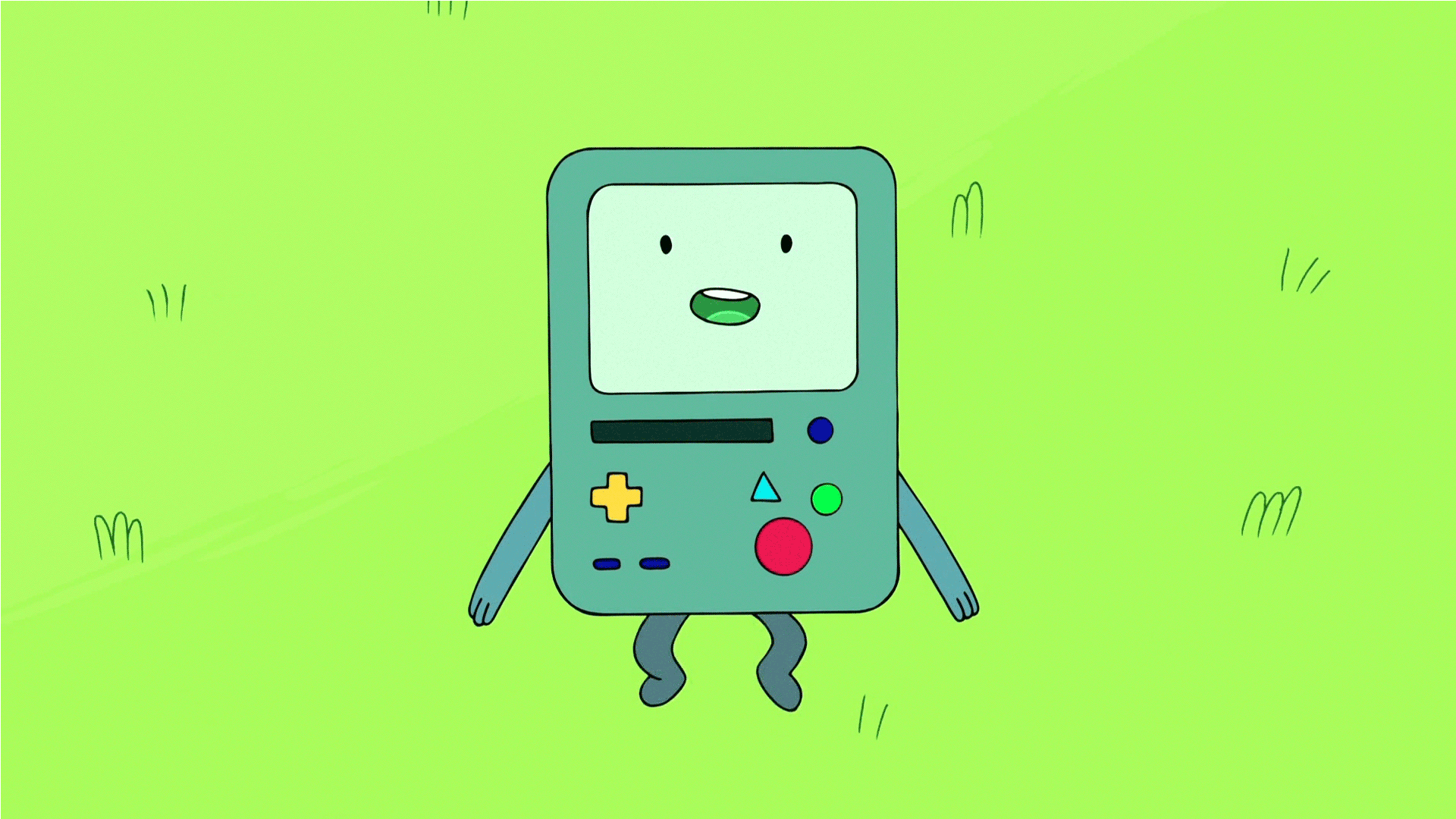
Kurangi bekerja, perbanyak bermain!
Artikel diterjemahkan ke Bahasa Indonesia oleh Marcelina